Я— пользователь Mac OS X. Как узнать свою скорость соединения Ethernet в терминале с помощью командной строки bash? Как узнать текущую скорость соединения Ethernet в Mac OS X?
Чтобы проверить состояние или скорость вашего сетевого подключения Ethernet, откройте приложение терминала. Введите следующую команду для выбранного сетевого интерфейса, чтобы увидеть текущую скорость сетевой карты.
Как проверить скорость соединения Ethernet на Mac OS X с помощью командной строки bash
Чтобы просмотреть список всех интерфейсов, введите:
ifconfig ifconfig | more
ИЛИ
netstat -i
Пример результата:
Name Mtu Network Address Ipkts Ierrs Opkts Oerrs Coll lo0 16384 5385284 0 5385284 0 0 lo0 16384 localhost ::1 5385284 - 5385284 - - lo0 16384 127 localhost 5385284 - 5385284 - - lo0 16384 viveks-macb fe80:1::1 5385284 - 5385284 - - en0 1500 60:03:08:94:15:7c 465184 0 620008 0 0 en1 1500 72:00:02:55:53:60 0 0 0 0 0 en2 1500 72:00:02:55:53:61 0 0 0 0 0 en6 1500 68:5b:35:c1:e0:53 337483 0 271560 0 0 en6 1500 192.168.1 wks01 337483 - 271560 - -
Синтаксис:
ifconfig interfaceName | grep media
Если ваше имя интерфейса en1, введите:
ifconfig en1 | grep media
Если ваше имя интерфейса — en6, введите:
ifconfig en6 | grep media
Пример результата:
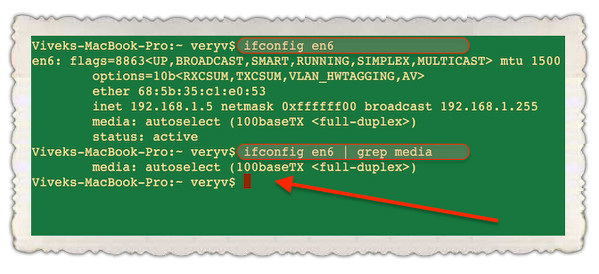
В этом примере скорость установленного соединения равной 100 Мбит / с.
Не поклонник CLI? Используй сетевую утилиту
Откройте сетевую утилиту, просто набрав «сетевая утилита». Вы можете использовать Network Utility для просмотра каждого сетевого подключения, включая аппаратный адрес интерфейса, назначенные ему IP-адреса, его скорость и статус (активный или неактивный), имя его производителя и модели, количество отправленных пакетов данных и полученную, скорость NIC и количество ошибок передачи и коллизий. 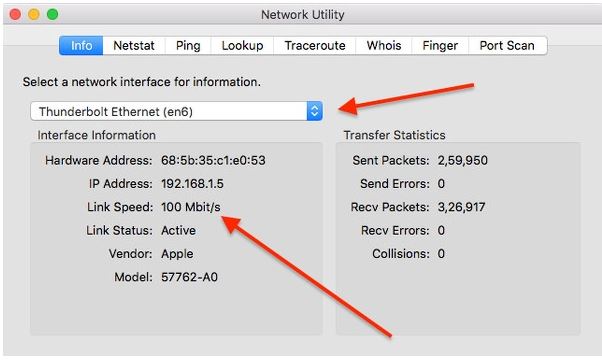 Рис. 02: Как проверить карту Ethernet (en6) Для скорости?
Рис. 02: Как проверить карту Ethernet (en6) Для скорости?